Како да се пријавите на веб конзолу у Цхроме за Андроид
мисцеланеа / / August 05, 2021
У овом упутству ћемо вам показати како доћи до дневника веб конзоле у Цхроме прегледачу за Андроид. Цхроме је можда најсвестранији и садржи богати прегледач, не само на рачунару, већ и за ваш Андроид уређај. Иако постоје бројни Цхромиум и не-Цхромиум прегледачи, али понуда Гоогле-а је ту да остане. Постоји мноштво карактеристика које она види. Иако је пуно њих за опште кориснике, има их и за програмере и технолошке штребере. Један од популарнијих таквих одељака су Цхроме заставице. Они вам помажу да омогућите експерименталне функције које су скривене од уобичајених корисника.
Поред тога, постоји још једна прилично сјајна карактеристика коју прегледач Цхроме види. Захваљујући функцији даљинског отклањања грешака, сада бисте могли да отклоните грешке на било којој веб локацији и да добијете и њен припадајући дневник. Па, то није све. Можете лако да контролишете прегледач Цхроме инсталиран на Андроид уређају директно са самог рачунара. Није важно коју поставку имате, важи за Виндовс, Мац и Линук. Само се уверите да постоји Андроид уређај на коме можете да отклоните грешке на веб локацијама. С тим у вези, ево комплетних упутстава како доћи до дневника веб конзоле у Цхроме прегледачу за Андроид. Пратите.
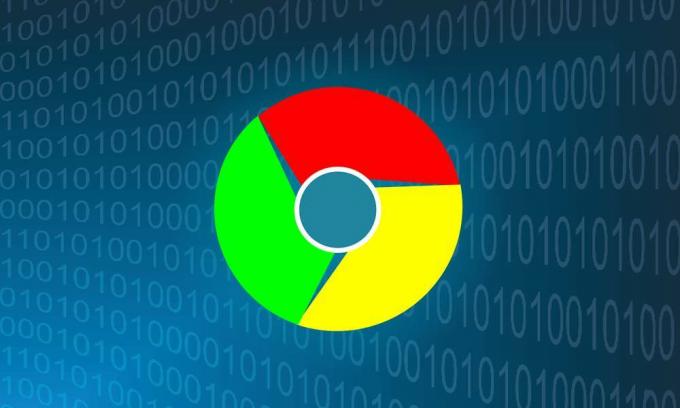
Преглед садржаја
-
1 Набавите веб конзолу Пријавите се Цхроме за Андроид
- 1.1 Предуслови
- 1.2 На Андроид уређају
- 1.3 Пријавите се на веб конзолу на свој рачунар
- 2 Закључак
Набавите веб конзолу Пријавите се Цхроме за Андроид
Постоји неколико предуслова које оба уређаја (Андроид и ПЦ) морају да испуне пре него што започнете са упутствима. Ево свега што треба да будете свесни у овом погледу:
Предуслови
- Најновија верзија прегледача Гоогле Цхроме инсталирана на вашем Андроид уређају.
[гооглеплаи урл = ” https://play.google.com/store/apps/details? ид = цом.андроид.цхроме & хл = ср_ИН ”] - Слично томе, требали бисте и ви инсталирај исту грађу и на рачунару.
- Обавезно инсталирајте стабилну верзију (не Бета, Цанари или Дев).
То је то. Сада следите упутства наведена у одељцима испод да бисте се пријавили на веб конзолу у Цхроме прегледач за Андроид.
На Андроид уређају
Пре свега, омогућите УСБ отклањање грешака на уређају. Да бисте то урадили, следите кораке у наставку:

- Идите на Подешавања на Андроид уређају.
- Померите се до одељка Абоут Пхоне и додирните Буилд Нумбер 7 пута.
- Вратите се на Сеттингс> Систем> Адванцед.
- Сада идите на Девелопер Оптионс и омогућите пребацивање УСБ отклањања грешака.
- Повежите уређај са рачунаром путем УСБ-а и на уређају бисте требали да видите дијалог Ауторизација. Притисните дугме ОК. А ако је то ваш рачунар, размислите и о означавању опције „Увек дозволи са овог рачунара“.

То је то. Успешно сте повезали свој уређај са рачунаром у режиму АДБ. Пре него што пређете на следећи корак, требало би да отворите прегледач Цхроме на Андроид уређају.
Пријавите се на веб конзолу на свој рачунар
- Покрените Цхроме прегледач на рачунару. Унесите доњи УРЛ у вишенаменско поље (трака за адресу):
цхроме: // инспецт / # девицес
- У одељку Удаљени циљ требали бисте видети име свог уређаја.
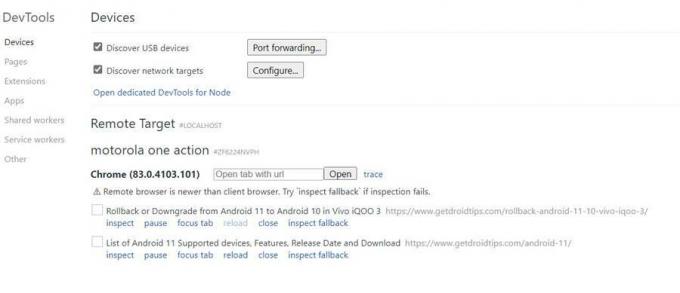
- Испод тога, налазиће се поље за УРЛ. Који год УРЛ да унесете у њега, исти ће се отворити у прегледачу Цхроме на вашем Андроид уређају.
- Даље, одмах испод тога, требало би да видите листу свих отворених Цхроме картица на Андроид уређају.
- На овим Андроид картицама можете директно са рачунара да предузмете следеће радње: Прегледај, Паузирај, Фокусирај картицу, Поново учитај, Затвори и Прегледај резервни приказ. У овом водичу фокус наше пажње је функција Инспецт.
- Кликните на Инспецт поред странице чији садржај треба прегледати.
- Сада ће се отворити прозор конзоле Девелопер Тоол. Кликните стрелицу надесно која се налази поред Елемента и са падајућег менија изаберите Конзола.
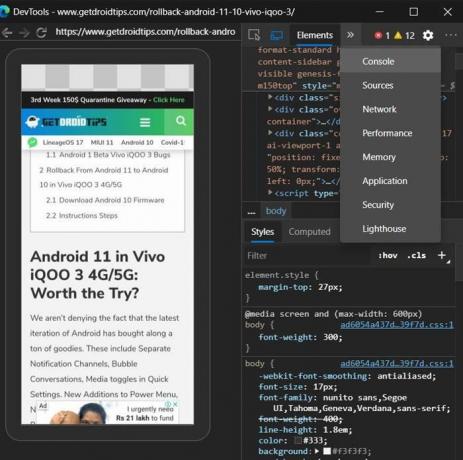
- Сада бисте требали да видите ове евиденције конзоле на десној страни екрана. Да бисте их сачували, кликните десним тастером миша на жељене кодове конзоле и изаберите Сачувај као.
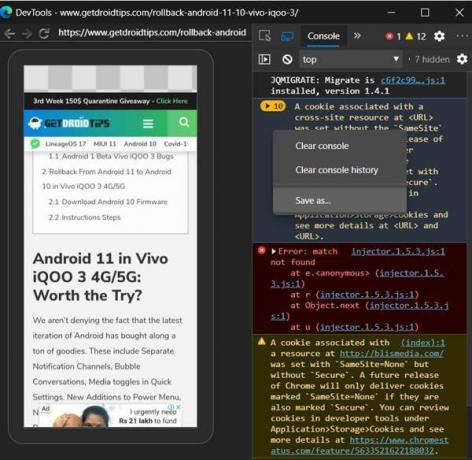
- Дајте му име и притисните дугме Сачувај. Евиденција ће бити сачувана као текстуална датотека са којом би лако могао да се позабави сам Нотепад.
- То је то. Сада бисте могли да затворите прозор Конзоле, као и Алате за програмере.
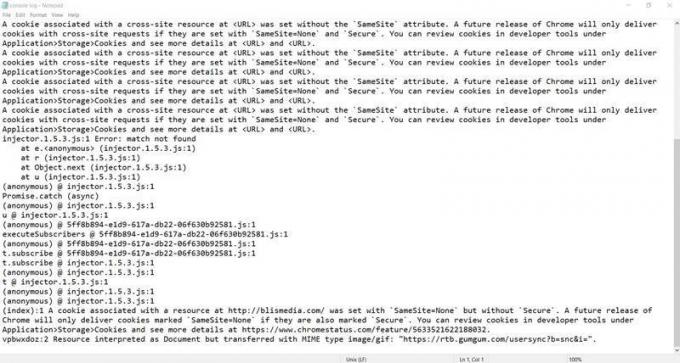
Датотека евиденције Цхроме конзоле
Закључак
Дакле, овим закључујемо водич о томе како доћи до дневника веб конзоле у прегледачу Цхроме за Андроид. Имајте на уму да током читавог процеса држите Цхроме прегледач и картицу на којима тренутно радите на рачунару. Још један савет за који сматрамо да га вредимо делити је чињеница да горња метода није ограничена само на прегледач Цхроме ПЦ. Ове кораке можете да испробате и на другим прегледачима рачунара заснованих на Цхромиум-у. Покушао сам са Мицросфт Едге Цхромиум-ом и резултати су били позитивни. Само ћете морати да се придржавате Цхроме-а на Андроид уређају. Даље, ако имате било какве сумње у вези са овим, унесите своје упите у коментаре испод. Одјава, ево неколико иПхоне савети и трикови, Савети и трикови за рачунаре, и Андроид савети и трикови вреди ваше пажње.



![Преузмите МИУИ 10.2.13.0 Глобални стабилни РОМ за Редми Го [В10.2.13.0.ОЦЛМИКСМ]](/f/d07e86e98db75bc6bd9eb0da73ba98f3.jpg?width=288&height=384)